ابزار count tool در فتوشاپ ، برای شمارش تعداد اشیای از یک نوع، کاربرد دارد. در این آموزش، با مراحل استفاده از این ابزار و نوار آپشن آن آشنا می شویم.
با استفاده از ابزار count tool، می توانیم اشیا را بشماریم؛ آن ها را درون گروه های شمارشی دسته بندی کنیم؛ رنگ و اندازه ی شماره ها را تغییر دهیم و… .
مراحل استفاده از ابزار count tool در فتوشاپ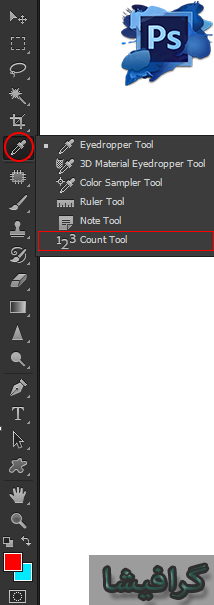
- ابزار count tool را از نوار ابزار انتخاب می کنیم. (میانبر shift+I)
- بر روی اشیایی که می خواهیم شماره گذاری شوند، به ترتیب کلیک می کنیم.
گروه بندی شماره ها با استفاده از ابزار count tool در فتوشاپ
ممکن است در یک سند بخواهیم که دو دسته ی مختلف از اشیا را دسته بندی کنیم. مثلا یک دسته برای شمارش مستطیل ها و دسته ی دیگر برای شمارش مثلث ها. در این صورت باید دسته بندی را انجام دهیم. شمارش در دسته ی دوم، دوباره از 1 شروع خواهد شد.
نوار آپشن ابزار count tool در فتوشاپ

- ویژگی count: تعداد کل شماره هایی که در سند قرار داده ایم را نشان می دهد. درون پرانتز هم تعداد شماره های درون گروه شمارشی فعلی را نشان می دهد.
- در منوی باز شونده بعدی، می توانیم گروه شمارشی مورد نظر را انتخاب کنیم و نام گروه ها را عوض کنیم.
- آیکون چشم: برای نمایان کردن یا مخفی کردن شماره ها استفاده می شود.
- آیکون فولدر: برای ایجاد یک گروه شمارشی جدید استفاده می شود.
- آیکون سطل آشغال: برای حذف یک گروه شمارشی کاربرد دارد.
- دکمه clear: تمام شماره های موجود در گروه فعلی را حذف می کند. فرق آن با آیکون سطل آشغال این است که خود گروه را حذف نمی کند.
- با کلیک بر روی مستطیل رنگی، می توانیم رنگ شماره ها را عوض کنیم.
- ویژگی marker size: اندازه ی نقطه های کنار شماره ها را تغییر می دهد.
- ویژگی label size: اندازه ی شماره ها را تغییر می دهد.
آموزش مقدماتی، پیشرفته و ترفند های فتوشاپ، در گرافیشا.














پاسخ دهید